Ερώτηση
Πρόβλημα: Πώς να διορθώσετε το "Webhostoid.com έχει λήξει. Σφάλμα ανανέωσης τώρα;
Όταν προσπαθώ να ανοίξω μηνύματα ηλεκτρονικού ταχυδρομείου Hotmail, λαμβάνω ένα παράξενο παράθυρο λάθους που λέει "Το Webhostoid.com έχει λήξει. Ανανέωση τώρα." Το αναδυόμενο παράθυρο δεν μου επιτρέπει να διαβάζω μηνύματα. Μερικές μέρες έλαβα το ίδιο σφάλμα όταν προσπαθούσα να ανοίξω έναν τυχαίο ιστότοπο. Θα μπορούσε κάποιος παρακαλώ να βοηθήσει;
Λυμένη απάντηση
«Το Webhostoid.com έχει λήξει. Ανανεώστε τώρα» είναι ένα μήνυμα σφάλματος που ενδέχεται να συναντήσουν οι χρήστες κατά την περιήγηση στο Google Chrome, το Mozilla Firefox, το Microsoft Edge ή οποιοδήποτε άλλο νόμιμο πρόγραμμα περιήγησης ιστού. Συνήθως, εμφανίζεται σε μια μορφή αναδυόμενου παραθύρου που δημιουργείται από το
d2e24t2jgcnor2.webhostoid.com URL.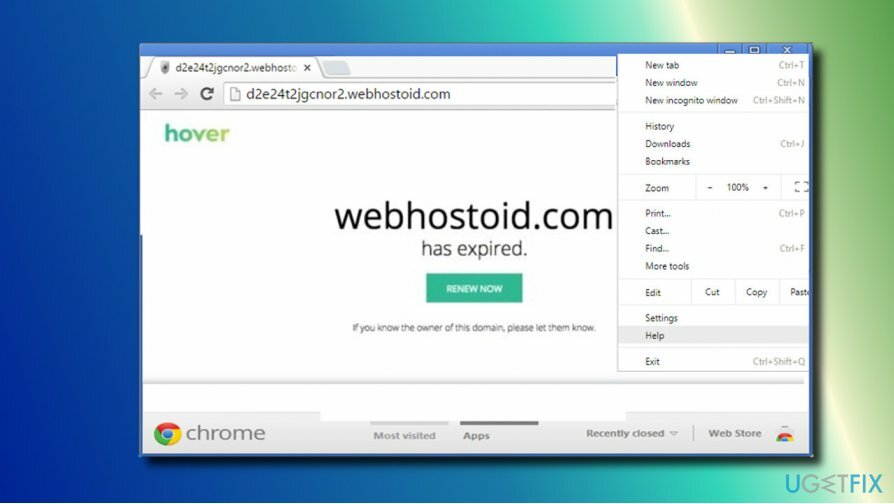
Ο λόγος για τον οποίο οι άνθρωποι αντιμετωπίζουν αυτό το σφάλμα είναι απλός - adware[1] μόλυνση. Αρχικά, χιλιάδες χρήστες του Διαδικτύου αναγκάστηκαν να επισκεφτούν τον τομέα Webhostoid.com μετά από αλόγιστη εγκατάσταση δωρεάν εφαρμογών. Αυτός ο ιστότοπος έχει ταξινομηθεί ως α Ο αεροπειρατής του προγράμματος περιήγησης και Πιθανώς ανεπιθύμητο πρόγραμμα (PUP) λόγω της επιθετικής υποκλοπής της αρχικής σελίδας και της μηχανής αναζήτησης του προγράμματος περιήγησης Ιστού.
Ως μηχανή αναζήτησης, ο ιός Webhostoid.com δεν μπορεί να είναι αξιόπιστος σε καμία περίπτωση, καθώς έχει αναπτυχθεί για την προώθηση σκιερών τομέων τρίτων. Επιπλέον, μπορεί να συλλέγει προσωπικά μη αναγνωρίσιμα στοιχεία[2] (διεύθυνση email, ιστορικό περιήγησης).
Ενώ αυτή η αδίστακτη μηχανή αναζήτησης εξαπλώνεται ενεργά μέχρι τώρα, φαίνεται ότι δεν είναι πια ενεργή. Η ερευνητική μας ομάδα έχει ξεκινήσει μια έρευνα για αυτόν τον τομέα και χρηματοδοτεί ότι η εγγραφή του τομέα έχει λήξει στις 4 Σεπτεμβρίου 2017. Κατά συνέπεια, άτομα, των οποίων οι υπολογιστές εξακολουθούν να έχουν μολυνθεί από δυνητικά ανεπιθύμητο πρόγραμμα, μπορούν τώρα να λάβουν το σφάλμα "Webhostoid.com έχει λήξει. Σφάλμα Ανανεώστε τώρα.
Το Webhostoid.com φιλοξενείται στο Τορόντο, ON, αλλά η συντριπτική πλειοψηφία των επισκεπτών είναι από την Ινδία, τις ΗΠΑ, τη Νιγηρία, τη Μαλαισία και την Ινδονησία. Δεν αποτελεί έκπληξη το γεγονός ότι ο διακομιστής του δεν υποστηρίζει HTTPS[3] και HTTP/2, που σημαίνει ότι ο ιδιοκτήτης του ιστότοπου προτιμά την ανασφαλή σύνδεση μεταξύ προγραμμάτων περιήγησης ιστού και διακομιστή. Με αυτόν τον τρόπο, η συλλογή δεδομένων και η διανομή ανεπιθύμητων προγραμμάτων είναι πολύ πιο εύκολη.
Με λίγα λόγια, ακόμα κι αν οι ρυθμίσεις του προγράμματος περιήγησής σας δεν έχουν αλλάξει σε Webhostoid.com, αλλά λάβατε το "Webhostoid.com έχει λήξει. Ανανεώστε τώρα το αναδυόμενο παράθυρο κατά την περιήγηση στο web, θα πρέπει να αφαιρέσετε το κακόβουλο λογισμικό από τον υπολογιστή σας αμέσως.
Διόρθωση "Το Webhostoid.com έχει λήξει. Σφάλμα Ανανεώστε τώρα
Για να επισκευάσετε το κατεστραμμένο σύστημα, πρέπει να αγοράσετε την έκδοση με άδεια χρήσης Reimage Reimage.
Το αναδυόμενο παράθυρο "Webhostoid.com έχει λήξει" στο πρόγραμμα περιήγησής σας υποδεικνύει το γεγονός ότι το σύστημα έχει μολυνθεί από ένα PUP, είτε πρόκειται για adware είτε για αεροπειρατή προγράμματος περιήγησης. Σύμφωνα με ειδικούς του 2-spyware, το Ιός Webhostoid.com σχετίζεται στενά με το Genius Box adware, το RocketTab hijacker και το BrowserSafeguard. Επομένως, θα πρέπει να ελέγξετε το σύστημα για αυτά τα προγράμματα και να τα απεγκαταστήσετε.
Ωστόσο, προσέξτε ότι η λίστα των PUP που σχετίζονται με το "Webhostoid.com έχει λήξει. Ανανεώστε τώρα» πεπερασμένο, γι' αυτό ελέγξτε προσεκτικά τη λίστα προγραμμάτων στον υπολογιστή σας.
Επιπλέον, για να αφαιρέσετε το αναδυόμενο παράθυρο "Webhostoid.com έχει λήξει", είναι απαραίτητο να επαναφέρετε τις ρυθμίσεις του προγράμματος περιήγησης ιστού. Εάν δεν ξέρετε πώς να το κάνετε αυτό, οι παρακάτω οδηγίες θα σας καθοδηγήσουν:
Βήμα 1. Αφαιρέστε τα PUP
Για να επισκευάσετε το κατεστραμμένο σύστημα, πρέπει να αγοράσετε την έκδοση με άδεια χρήσης Reimage Reimage.
Αυτόματη αφαίρεση
Ο ταχύτερος και ευκολότερος τρόπος για να αφαιρέσετε δυνητικά ανεπιθύμητα και κακόβουλα προγράμματα από τον υπολογιστή είναι να εκτελέσετε μια πλήρη σάρωση συστήματος με ένα επαγγελματικό anti-malware. Συνιστούμε τη χρήση ReimageΠλυντήριο ρούχων Mac X9. Αυτό το βοηθητικό πρόγραμμα λογισμικού θα σκοτώσει δύο πουλιά με μια πέτρα αφαιρώντας κακόβουλο λογισμικό και βελτιστοποιώντας πλήρως το σύστημα.
Χειροκίνητη αφαίρεση
Επανεκκινήστε τον υπολογιστή σας σε ασφαλή λειτουργία και, στη συνέχεια, εξαλείψτε όλα τα ύποπτα προγράμματα από τη λίστα Προγράμματα και δυνατότητες.
- Τύπος Πλήκτρο Windows + R για να ανοίξω Τρέξιμο προτροπή και μετά πληκτρολογήστε msconfig στο παρεχόμενο Ανοιξε: κουτί. Τύπος ΕΝΤΑΞΕΙ.
- Τώρα, μπες μέσα Καρτέλα εκκίνησης και επιλέξτε Ασφαλής μπότα επιλογή. Επιλέγω Ασφαλής μπότα επιλογή.
- Στη συνέχεια πατήστε Ισχύουν και ΟΚ.
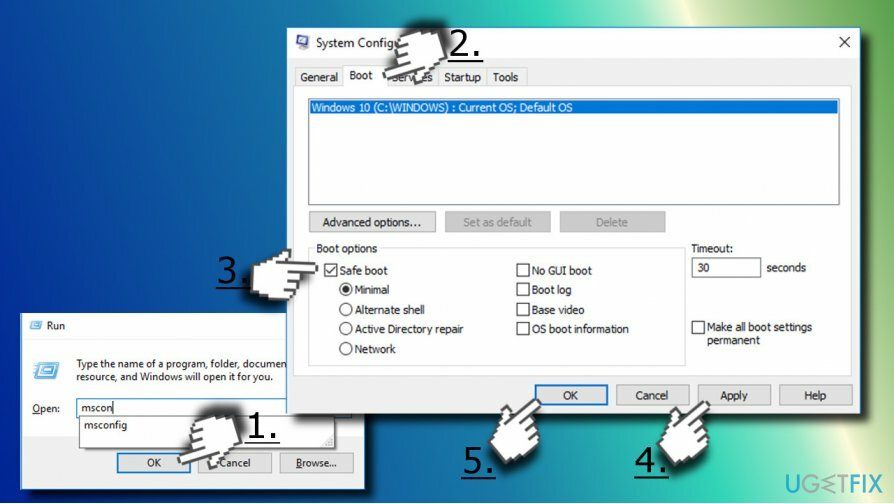
- Θα λάβετε ένα μήνυμα που θα σας ρωτάει εάν θέλετε να επανεκκινήσετε τον υπολογιστή τώρα. Κάντε κλικ Επανεκκίνηση.
- Όταν γίνει επανεκκίνηση του συστήματος, μεταβείτε στο Πίνακας Ελέγχου και ανοιχτό Προγράμματα και χαρακτηριστικά Ενότητα.
- Αναζητήστε ύποπτες καταχωρήσεις (π.χ. πλαίσιο Genius). Κάντε δεξί κλικ πάνω τους (ένα κάθε φορά) και επιλέξτε Απεγκατάσταση.
- Στη συνέχεια, για να ελέγξετε εάν όλα τα σχετικά αρχεία έχουν καταργηθεί με επιτυχία, ανοίξτε τον Επεξεργαστή Μητρώου των Windows. Κάντε κλικ Windows και πλήκτρα R ταυτόχρονα, τύπος regedit, και πατήστε Εισαγω.
- Ανοιξε Καρτέλα Επεξεργασία στο επάνω αριστερό μέρος του παραθύρου και επιλέξτε Εύρημα.
- Εισαγάγετε το όνομα ενός προγράμματος που έχετε απεγκαταστήσει πριν και πατήστε Εύρεση επόμενου.
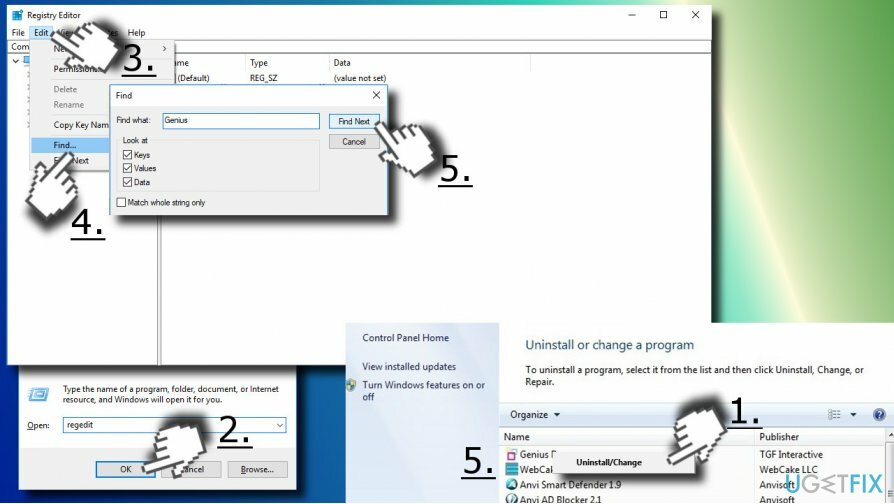
- Καταργήστε όλες τις καταχωρήσεις που βρέθηκαν.
Βήμα 2. Επαναφορά προγράμματος περιήγησης ιστού
Για να επισκευάσετε το κατεστραμμένο σύστημα, πρέπει να αγοράσετε την έκδοση με άδεια χρήσης Reimage Reimage.
- Εάν αυτή τη στιγμή βλέπετε το "Webhostoid.com έχει λήξει. Ανανεώστε τώρα» αναδυόμενο παράθυρο, κλείστε την τρέχουσα καρτέλα ανοίξτε ξανά το πρόγραμμα περιήγησής σας (Οι παρακάτω οδηγίες εξηγούν πώς να επαναφέρετε το Google Chrome).
- Ανοίξτε το Google Chrome Μενού.
- Επιλέγω Ρυθμίσεις και μετακινηθείτε προς τα κάτω μέχρι να δείτε Advacned. Κάντε κλικ σε ένα βέλος για να δείτε τις Ρυθμίσεις για προχωρημένους.
- Τώρα μετακινηθείτε προς τα κάτω στο ίδιο το κουμπί και κάντε κλικ στην Επαναφορά. Επιβεβαιώστε την επιλογή σας κάνοντας κλικ στο κουμπί Επαναφορά.
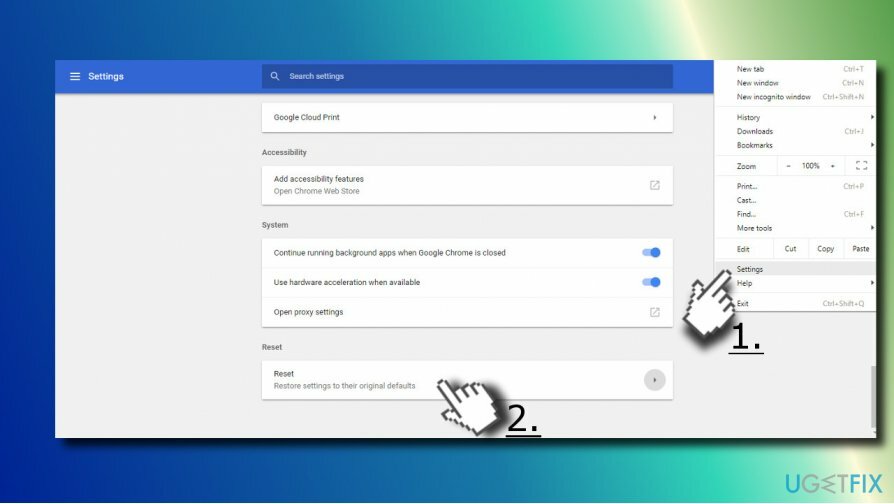
- Τέλος, κλείστε το πρόγραμμα περιήγησής σας και επανεκκινήστε το σύστημα.
Εάν χρησιμοποιείτε άλλο πρόγραμμα περιήγησης ιστού, μπορείτε να βρείτε τις οδηγίες σχετικά με τον τρόπο επαναφοράς των προγραμμάτων περιήγησης ιστού κάνοντας κλικ στους παρακάτω συνδέσμους:
Google Chrome
Mozilla Firefox
Microsoft Edge
Internet Explorer
Επιδιορθώστε τα Σφάλματά σας αυτόματα
Η ομάδα του ugetfix.com προσπαθεί να κάνει το καλύτερο δυνατό για να βοηθήσει τους χρήστες να βρουν τις καλύτερες λύσεις για την εξάλειψη των σφαλμάτων τους. Εάν δεν θέλετε να δυσκολευτείτε με τεχνικές χειροκίνητης επισκευής, χρησιμοποιήστε το αυτόματο λογισμικό. Όλα τα προτεινόμενα προϊόντα έχουν ελεγχθεί και εγκριθεί από τους επαγγελματίες μας. Τα εργαλεία που μπορείτε να χρησιμοποιήσετε για να διορθώσετε το σφάλμα σας παρατίθενται παρακάτω:
Προσφορά
Κάν 'το τώρα!
Λήψη ΔιόρθωσηΕυτυχία
Εγγύηση
Κάν 'το τώρα!
Λήψη ΔιόρθωσηΕυτυχία
Εγγύηση
Εάν δεν καταφέρατε να διορθώσετε το σφάλμα σας χρησιμοποιώντας το Reimage, επικοινωνήστε με την ομάδα υποστήριξής μας για βοήθεια. Παρακαλούμε, ενημερώστε μας όλες τις λεπτομέρειες που πιστεύετε ότι πρέπει να γνωρίζουμε για το πρόβλημά σας.
Αυτή η κατοχυρωμένη με δίπλωμα ευρεσιτεχνίας διαδικασία επισκευής χρησιμοποιεί μια βάση δεδομένων με 25 εκατομμύρια στοιχεία που μπορούν να αντικαταστήσουν οποιοδήποτε κατεστραμμένο ή λείπει αρχείο στον υπολογιστή του χρήστη.
Για να επισκευάσετε το κατεστραμμένο σύστημα, πρέπει να αγοράσετε την έκδοση με άδεια χρήσης Reimage εργαλείο αφαίρεσης κακόβουλου λογισμικού.

Για να μείνετε εντελώς ανώνυμοι και να αποτρέψετε τον ISP και το κυβέρνηση από την κατασκοπεία σε σας, θα πρέπει να απασχολήσετε Ιδιωτική πρόσβαση στο Διαδίκτυο VPN. Θα σας επιτρέψει να συνδεθείτε στο Διαδίκτυο ενώ θα είστε εντελώς ανώνυμοι κρυπτογραφώντας όλες τις πληροφορίες, αποτρέποντας την παρακολούθηση, τις διαφημίσεις, καθώς και το κακόβουλο περιεχόμενο. Το πιο σημαντικό, θα σταματήσετε τις παράνομες δραστηριότητες παρακολούθησης που εκτελούν πίσω από την πλάτη σας η NSA και άλλα κυβερνητικά ιδρύματα.
Απρόβλεπτες περιστάσεις μπορεί να συμβούν ανά πάσα στιγμή κατά τη χρήση του υπολογιστή: μπορεί να απενεργοποιηθεί λόγω διακοπής ρεύματος, α Μπορεί να προκύψει μπλε οθόνη θανάτου (BSoD) ή τυχαίες ενημερώσεις των Windows μπορεί το μηχάνημα όταν φύγατε για λίγα λεπτά. Ως αποτέλεσμα, ενδέχεται να χαθούν οι σχολικές σας εργασίες, σημαντικά έγγραφα και άλλα δεδομένα. Προς το αναρρώνω χαμένα αρχεία, μπορείτε να χρησιμοποιήσετε Data Recovery Pro – πραγματοποιεί αναζήτηση μέσω αντιγράφων αρχείων που είναι ακόμα διαθέσιμα στον σκληρό σας δίσκο και τα ανακτά γρήγορα.